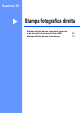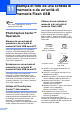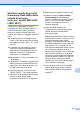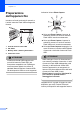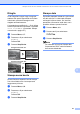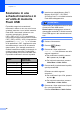User's Guide
Table Of Contents
- GUIDA DELL’UTENTE MFC-250C MFC-290C MFC-297C
- Informazioni sulla validità e avviso su redazione e pubblicazione
- Dichiarazione di conformità CE
- Sommario
- Sezione I: Generale
- 1 Informazioni generali
- 2 Caricamento di documenti e carta
- 3 Impostazioni generali
- 4 Funzioni di sicurezza
- Sezione II: Fax
- 5 Invio di fax
- Accesso alla modalità Fax
- Trasmissione circolare (solo bianco e nero)
- Operazioni aggiuntive di invio
- 6 Ricezione di fax
- 7 Dispositivi telefonici e dispositivi esterni
- 8 Composizione e memorizzazione dei numeri
- 9 Stampa rapporti
- 5 Invio di fax
- Sezione III: Copia
- 10 Esecuzione di copie
- Come effettuare le copie
- Opzioni di copia
- Modifica della velocità e della qualità della copia
- Ingrandimento o riduzione dell'immagine copiata
- Realizzazione di copie N in 1 o di poster (Layout pagina)
- Ordinamento copie utilizzando l'alimentatore automatico (solo bianco e nero) (solo per i modelli MFC-290C e MFC-297C)
- Regolazione luminosità e contrasto
- Opzioni carta
- 10 Esecuzione di copie
- Sezione IV: Stampa fotografica diretta
- 11 Stampa di foto da una scheda di memoria o da un'unità di memoria Flash USB
- PhotoCapture Center™ Operazioni
- Stampa da una scheda di memoria o da un'unità di memoria Flash USB senza PC
- Scansione su una scheda di memoria o su un'unità di memoria Flash USB senza PC
- Utilizzo di PhotoCapture Center™ dal computer
- Utilizzo di una scheda di memoria o di un'unità di memoria Flash USB
- Struttura cartelle di un'unità di memoria Flash USB o delle schede di memoria (solo per i modelli MFC-290C e MFC-297C)
- Preparazione dell'apparecchio
- Come eseguire la stampa da una scheda di memoria o da un'unità di memoria Flash USB
- Impostazioni di stampa PhotoCapture Center™
- Scansione in una scheda di memoria o in un'unità di memoria Flash USB
- Interpretazione dei messaggi di errore
- PhotoCapture Center™ Operazioni
- 12 Stampa di foto da una fotocamera
- 11 Stampa di foto da una scheda di memoria o da un'unità di memoria Flash USB
- Sezione V: Software
- Sezione VI: Appendice
- A Sicurezza e restrizioni legali
- B Risoluzione dei problemi e manutenzione ordinaria
- Risoluzione dei problemi
- Messaggi di errore e manutenzione
- Manutenzione ordinaria
- Sostituzione delle cartucce di inchiostro
- Pulizia della parte esterna dell'apparecchio
- Pulizia del piano dello scanner
- Pulizia della piastra dell'apparecchio
- Pulizia del rullo di scorrimento carta
- Pulizia delle testine di stampa
- Controllo della qualità di stampa
- Verifica dell'allineamento di stampa
- Controllo del livello di inchiostro
- Informazioni sull'apparecchio
- Imballaggio e spedizione dell'apparecchio
- C Menu e funzioni
- D Specifiche tecniche
- E Glossario
- Indice
- brother ITA
Capitolo 11
64
d Premere a o b per selezionare il tipo di
carta utilizzato, Carta normale,
Carta ink jet, Brother BP71 o
Altro lucido.
Premere OK.
e Premere a o b per selezionare il formato
carta utilizzato, A4 o Letter.
Premere OK.
f Premere Inizio Colore per stampare.
Stampa di foto 11
Prima di potere stampare un'immagine
singola, occorre conoscere il numero
assegnato a tale immagine.
a Accertarsi di avere inserito la scheda di
memoria o l'unità di memoria Flash USB
nell'apposita fessura.
b Stampare innanzitutto l'Indice.
(Consultare Stampa dell'indice
(miniature) a pagina 63.)
Premere (Photo Capture).
c Premere a o b per selezionare
Stampa immagini.
Premere OK.
Nota
Se la scheda di memoria contiene
informazioni DPOF valide, il display
visualizza Stampa Dpof:Si.
Consultare Stampa DPOF a pagina 65.
d Immettere il numero dell'immagine che
si desidera stampare facendo
riferimento alle miniature riportate
nell'indice.
Premere OK.
No.:1,3,6
Nota
• È possibile immettere più numeri
utilizzando il tasto OK per separarli. Ad
esempio, immettendo 1, OK, 3, OK, 6 si
stamperanno le immagini 1, 3 e 6.
È possibile utilizzare il tasto # per
stampare un intervallo di numeri, ad
esempio, immettendo 1, #, 5 si
stamperanno tutte le immagini dalla
1 alla 5.
• È possibile immettere fino a 12 caratteri
(incluse le virgole) per i numeri delle
immagini che si desidera stampare.
e Effettuare una delle seguenti
operazioni:
Una volta terminata la selezione di
tutte le immagini da stampare,
premere OK per selezionare le
impostazioni. Passare al punto f.
Se le impostazioni sono già state
selezionate, premere Inizio Colore.
f Premere a o b per selezionare il tipo di
carta utilizzato, Carta normale,
Carta ink jet, Brother BP71 o
Altro lucido.
Premere OK.
g Premere a o b per selezionare il formato
carta utilizzato, Letter, A4, 10x15cm o
13x18cm.
Premere OK.
Se si seleziona il formato Letter o A4,
passare al h.
Se si seleziona un altro formato,
passare al i.
Una volta terminata la selezione
delle impostazioni, premere
Inizio Colore.
h Premere a o b per selezionare il formato
di stampa (8x10cm, 9x13cm, 10x15cm,
13x18cm, 15x20cm o
Dimensione max.).
Premere OK.